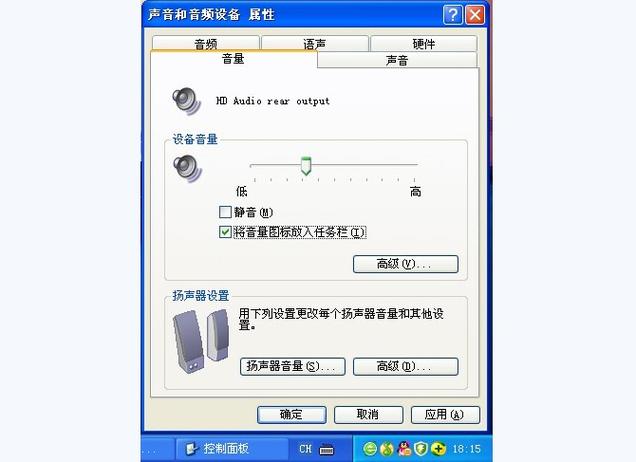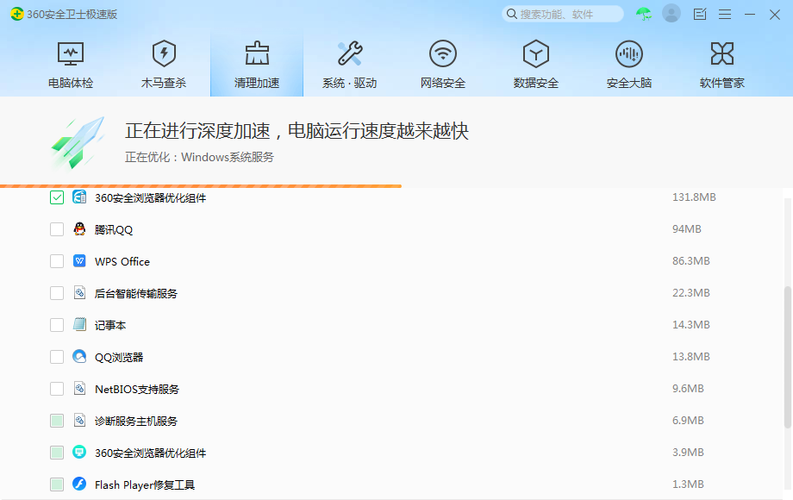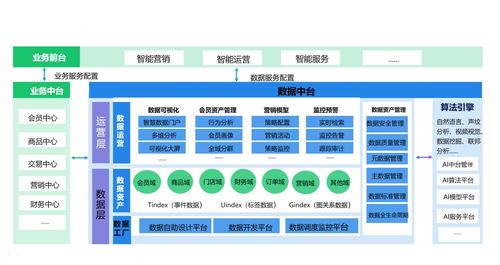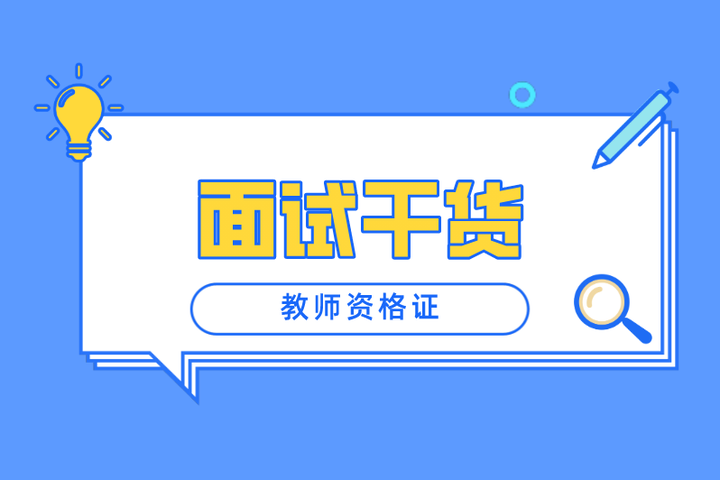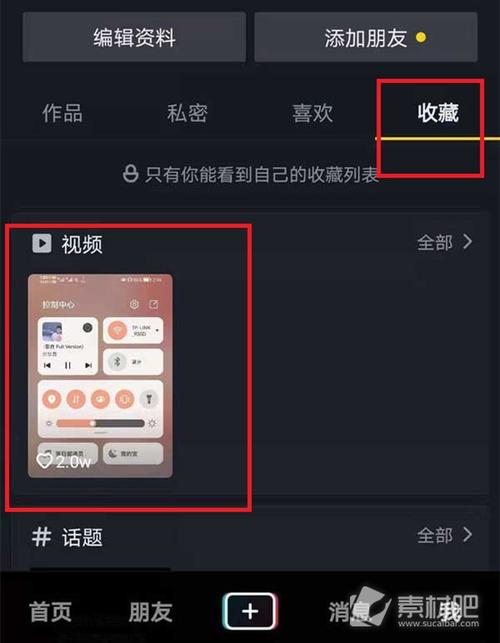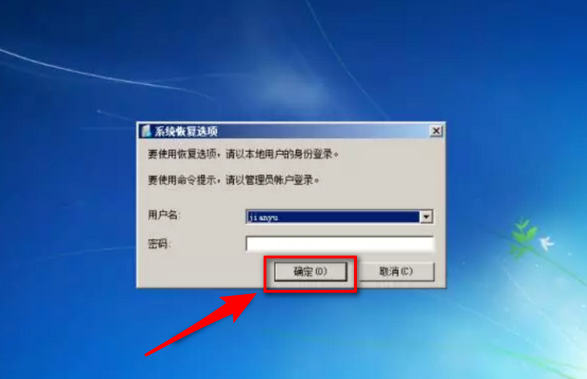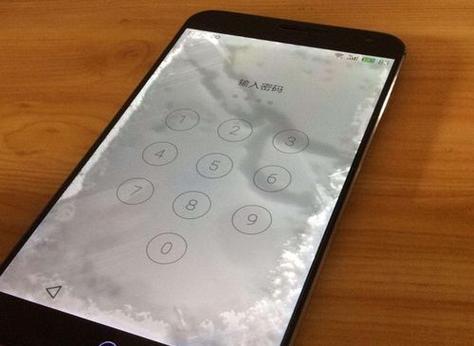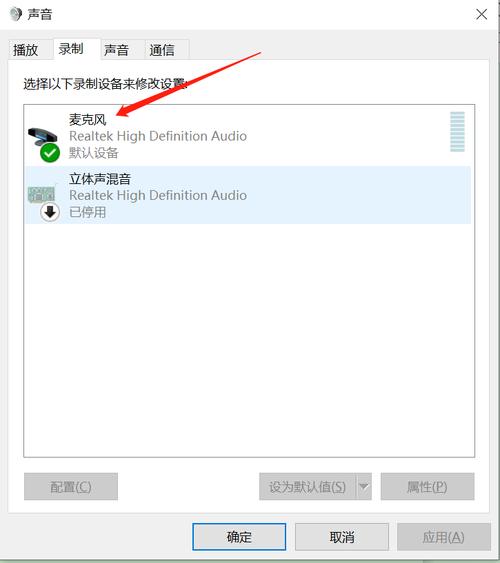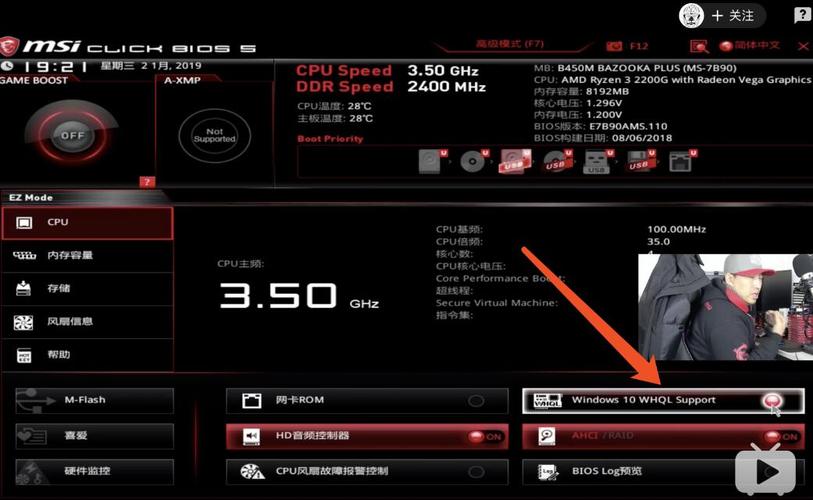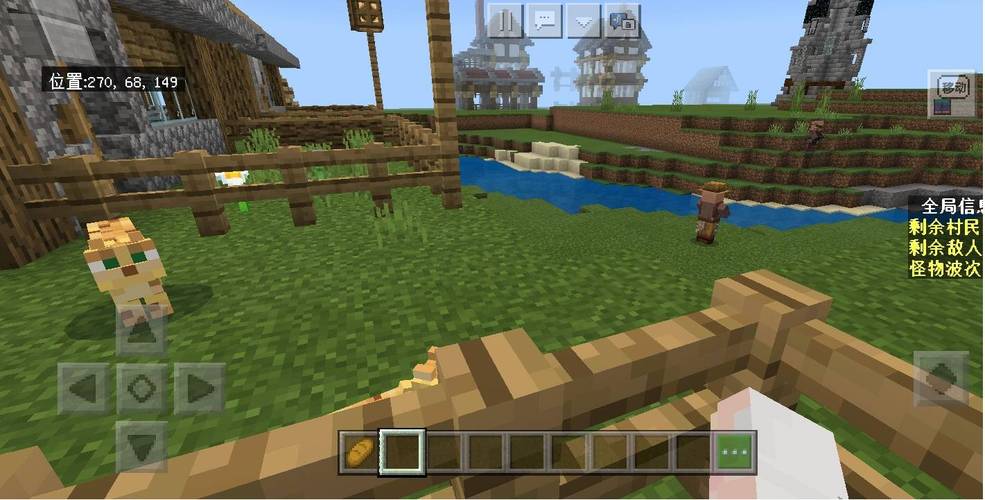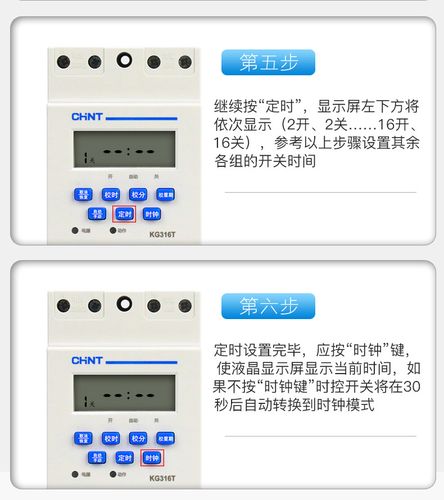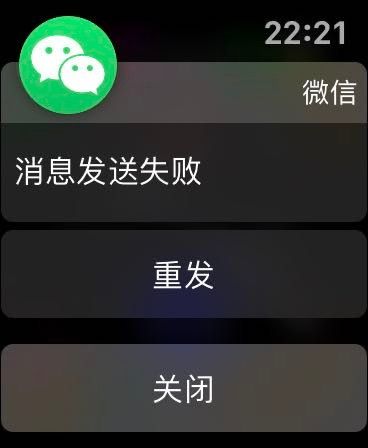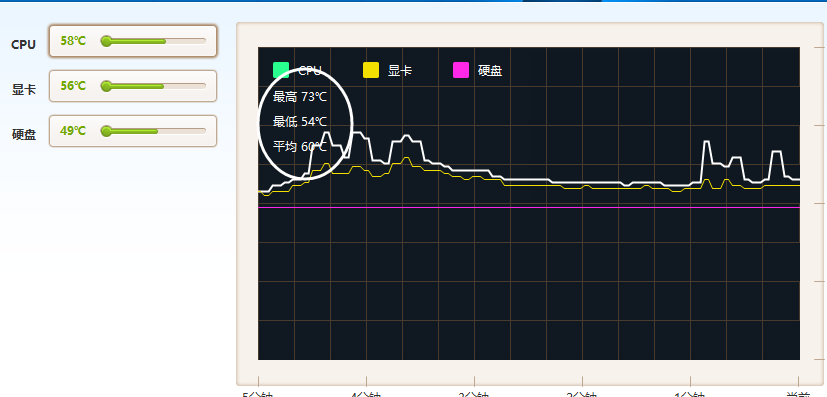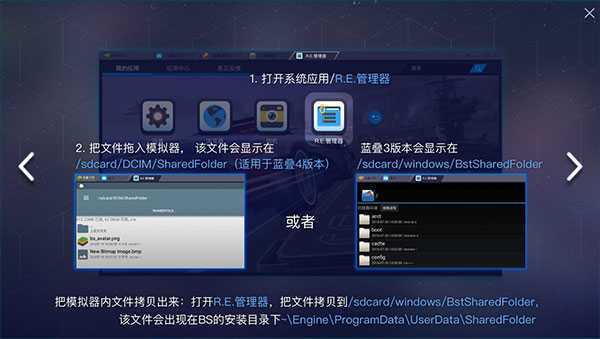在当今的数字化时代,电脑已经成为我们日常生活和工作中不可或缺的一部分。无论是进行在线会议、录制音频、还是与朋友进行视频聊天,电脑麦克风都扮演着重要的角色。然而,有时候我们可能会遇到这样的问题:电脑麦克风没有声音。这可能是由于多种原因造成的,例如硬件故障、驱动程序问题、系统设置错误等。那么,当我们遇到电脑麦克风没有声音的问题时,应该如何设置呢?
检查硬件连接
首先,我们需要检查麦克风的物理连接。请确保麦克风已经正确连接到电脑的相应接口,并且接口没有松动或损坏。如果您使用的是USB麦克风,尝试将其插入电脑的另一个USB端口,或者尝试使用其他USB设备来检查端口是否正常工作。如果您使用的是内置麦克风,您可能需要检查麦克风的线缆是否完好无损。
检查麦克风音量
在Windows系统中,您可以使用“录音机”应用程序来检查麦克风的音量。请按照以下步骤操作:
1. 打开“录音机”应用程序。您可以通过在搜索框中输入“录音机”来找到它。
2. 点击“录音”按钮开始录音。
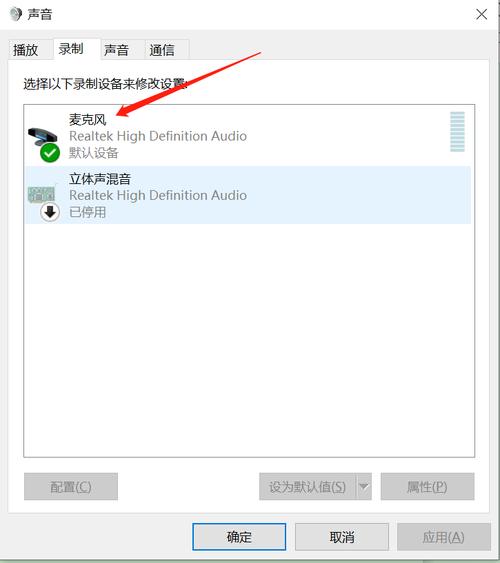
3. 对着麦克风说话或者播放一些声音。
4. 停止录音后,点击“播放”按钮。
5. 如果您可以听到自己的声音,那么麦克风应该是正常工作的。如果听不到任何声音,那么可能是麦克风的问题。
更新或重新安装驱动程序
如果麦克风的物理连接没有问题,但是仍然没有声音,那么可能是由于驱动程序的问题。您可以尝试更新或重新安装麦克风的驱动程序。以下是在Windows系统中更新或重新安装驱动程序的步骤:
1. 打开“设备管理器”。您可以通过在搜索框中输入“设备管理器”来找到它。
2. 在设备管理器中,找到您的麦克风设备,然后右键点击它,选择“更新驱动程序”。
3. 在弹出的窗口中,选择“自动搜索更新的驱动程序”。
4. 如果系统找到了新的驱动程序,它会提示您安装。按照提示进行操作。
5. 如果更新驱动程序没有解决问题,您可以尝试卸载麦克风的驱动程序,然后重新启动电脑,让系统自动重新安装驱动程序。
调整系统设置
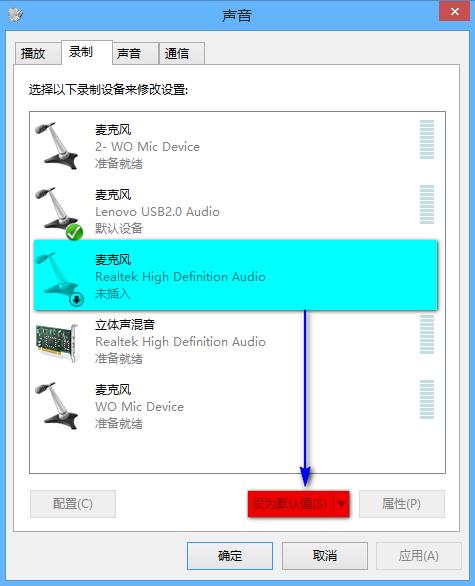
如果以上方法都没有解决问题,那么可能是由于系统设置的问题。在Windows系统中,您可以按照以下步骤调整系统设置:
1. 打开“控制面板”。您可以通过在搜索框中输入“控制面板”来找到它。
2. 在控制面板中,找到“声音”选项,然后点击“录音设备”。
3. 在录音设备窗口中,找到您的麦克风设备,然后右键点击它,选择“设置为默认设备”。
4. 然后点击“属性”,在弹出的窗口中,确保“监听”选项卡中的“监听此设备”选项被选中。
5. 最后,点击“确定”保存设置。
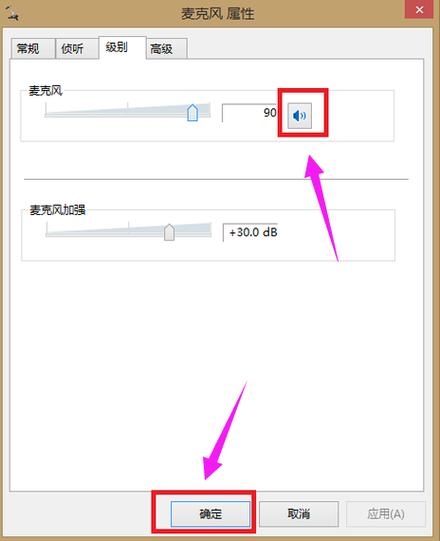
总的来说,解决电脑麦克风没有声音的问题需要我们从多个方面进行检查和设置。希望以上的解决方案能够帮助您解决问题。如果您在操作过程中遇到任何问题,或者以上方法都不能解决您的问题,建议您寻求专业的技术支持。